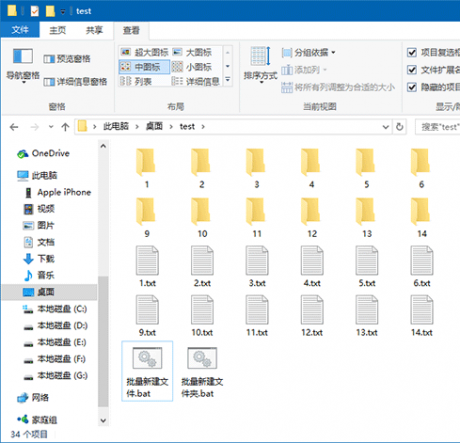Win10 技巧:如何修改有线 / WiFi 网络优先级-电脑运维
2020-06-08 19:04 作者:admin
Win10 技巧:如何修改有线 / WiFi 网络优先级-电脑运维
电脑运维,服务器维护,网络运维,桌面运维,机房运维,无线改造等服务.电脑运维 高级工程师提供多种解决方案,满足您所有的IT服务需求
很多使用双网卡的桌面运维网友可能遇到一种情况,比如笔记本电脑在插上网线后还是用 WiFi,得手动关闭无线连接才能转换到有线连接。如何才能调整合适的网络优先级呢?一般来说,有两种方法比较常用。

Windows 默认有能够调节网络优先级的位置,Win7/Win8.1/Win10理论上都有这个功能,就在网络和共享中心,具体步骤如下:
1、在任务栏网络图标上点击右键,进入 “网络和共享中心”
2、点击左边 “更改适配器设置”,
3、按键盘Alt键调出菜单栏,然后点击 “高级→ 高级设置” ——
4、此时在 “适配器和绑定”标签页下可以对可用连接进行位置调整(点击某个连接后,按右边的上下箭头调整即可,如下图)


不过也有用户反映自己的电脑没有 “适配器和绑定”标签页(比如我手头的三台电脑,如上图),或者有些用户反映在Windows10中上述设置无法保存(据说微软在 Win10 中已经废掉了这个设置),此时该如何调整网络优先级呢?
二、修改 “接口跃点数”桌面运维
这个名词可能会让某些用户感到陌生,所谓 “跃点”,即路由。一个路由为一个跃点。数据传输过程中需要经过多个网络,每个被经过的网络设备点(有能力路由的)叫做一个跃点,地址就是它的 IP。跃点数是经过了多少个跃点的累加器,为了防止无用的数据包在网上流散。 为路由指定所需跃点数的整数值(范围是 1 ~ 9999),它用来在路由表里的多个路由中选择与转发包中的目标地址最为匹配的路由,所选的路由具有最少的跃点数。跃点数能够反映跃点的数量、路径的速度、路径可靠性、路径吞吐量以及管理属性。
好了,说说怎么通过修改这个数值来设置优先级。简单来说,如果电脑中存在多个连接,哪个连接的跃点数小,哪个优先级就高。但也别任性自定义,还得按照基本法则,也就是实际情况来设置,一般设置方法如下:
1、进入网络和共享中心→ 更改适配器设置桌面运维
2、在要修改的连接上点右键,选择 “属性”,如下图 ——
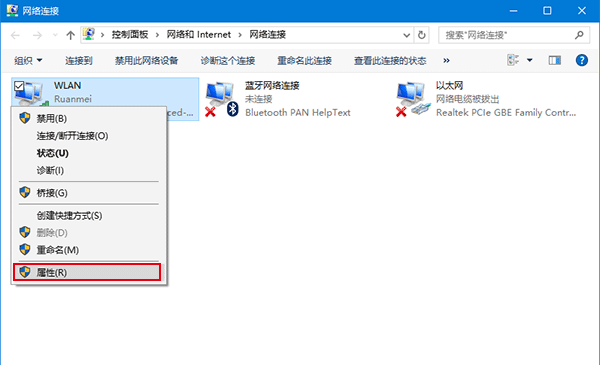
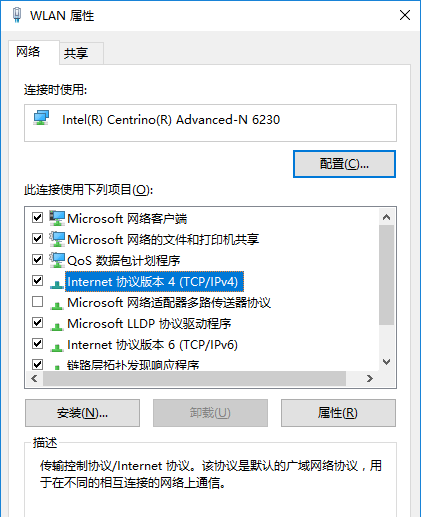
5、如果这是高优先级连接,就把 “接口跃点数”改为10,如果是低优先级连接,就改为20,如下图 ——桌面运维
这样改首先是因为已经有很多用户试用成功,特别是第一种方法无效的用户。至于说为什么改为 10(一般用于有线网)和 20(一般用于无线网),可以参考以下标准:桌面运维
不过还是提醒各位用户,接口跃点数最好还是使用默认的 “自动跃点”比较稳妥,而且经过 桌面运维测试,在 Win10 中,使用双网卡的设备很多都把有线网的优先级安排的更高。如果你的设备的确没有按照你的要求设置网络优先级,可以通过上述方法进行修改。桌面运维
以上文章由北京艾锑无限科技发展有限公司整理
相关文章
 关闭
关闭